- Выполняю установку, настройку, сопровождение серверов. Для уточнения деталей используйте форму обратной связи
- Обзор бесплатных почтовых серверов под Windows : 14 комментариев
- Почтовый сервер Windows
- Содержание
- Установка почтового сервера
- Описание настроек почтового сервера hMailServer
- Status
- Domains
- Rules
- Settings
- Utilities
Выполняю установку, настройку, сопровождение серверов. Для уточнения деталей используйте форму обратной связи
Если у вас небольшой офис и для вас слишком дорого покупать Exchange и у вас нету *nix — тогда этот обзор для вас.
1) hMailServer
Достаточно простой и удобный сервер. Имеет в составе IMAP/POP3/SMTP сервера. Есть встроенная система защиты от спама. Для любителей смотреть почту через Web — нужно отдельно прикручивать Web-морду.
2) Mail Enable
Замечу, что существуют платные и бесплатные версии данного продукта. Имеет в составе POP3/SMTP, но не имеет IMAP сервера. Зато есть встроенный Web интерфейс (который мне так и не удалось заставить работать на IIS7)
3) XMail
Достаточно простой и функциональный почтовый сервер (POP3/ESMTP, но нет IMAP) с поддержкой нескольких типов авторизации (PLAIN LOGIN CRAM-MD5 POP3-перед-SMTP и пользовательская)
4) Office Mail Server
Официальный сайт отсутствует, так как проект не развивается. Но скачать можно отсюда http://www.box.com/oms
Простой, компактный, но полнофункциональный почтовый сервер для локальной сети с dial-up подключением к интернет. Работает под Windows 95-98-NT-ME-2000. Может работать как NT сервис. Мощный сортировщик позволяет обеспечить каждого пользователя в локальной сети личным адресом электронной почты. В программе объединены POP3 и SMTP серверы, POP3 и SMTP клиенты, сортировщик, планировщик сеансов связи, «звонилка» и оболочка для настройки сервера через систему меню и диалогов.
5) shicks!
Простой POP3/SMTP сервер, написанный на python’e
6) Courier Mail Server
Практически аналогичный Courier Mail Server 1.56 (полностью бесплатный) — правда, есть мелкие недостатки. Например, глюк с отображением интерфейса при работе с сервером через терминальную сессию. Впрочем, на работе почты это не сказывается. Его же переработанная версия 2.хх — www.courierms.ru К сожалению, платная. Бесплатно в ней работает только до 3-х почтовых ящиков.
7) UserGate Mail Server
UserGate Mail Server – это решение для организации безопасного почтового сообщения в компании со встроенными модулями антиспам и антивирусной защиты. Продукт обладает модульной структурой, что повышает отказоустойчивость и дает возможность запуска сервера на распределенной системе.
В числе основных функций UserGate Mail Server — управление доменами и пользователями, веб-клиент, поддержка списков рассылки, работа удаленными учетными записями, поддержка LDAP, а также гибкая и мощная система правил. UserGate Mail Server способен обрабатывать более 2000 писем в минуту.
Для обеспечения доступа к почте в UserGate Mail Server реализована поддержка протоколов SSL, POP3s, SMTPs и IMAPs. Безопасность почтового сообщения теперь может обеспечиваться сразу тремя антивирусными модулями: Kaspersky Antivirus, Panda Antivirus и Entensys Zero-Hour, основанный на «облачных» технологиях.
В обработке входящих сообщений в UserGate Mail Server фильтрация выполняется в несколько этапов — по соединениям, по адресу источника, по адресу назначения и по содержанию. UserGate Mail Server поддерживает следующие методы фильтрации спама:
на основе DNS (DNSBL, RHSBL, Backscatter, MX, SPF, SURBL);
на основе распределенной антиспам системы («облачный» антиспам);
на основе статистики (собственная реализация фильтрации Байеса).
Кроме этого UserGate Mail Server поддерживает контроль SMTP протокола (контроль правильности команд в соответствии с RFC), ограничивает максимальный размер письма, максимальное количество получателей и т.п.
«Облачный» антиспам в почтовом сервере отфильтровывает письма, основываясь на анализе их содержания и эвристике.
В UserGate Mail Server реализована интеграция с IMAP – сервером MS Exchange или Lotus Domino. Интеграция предоставляет возможность создания общей папки IMAP на удаленном почтовом сервере и обработку сообщений в этих папках.
UserGate Mail Server предоставляет информацию обо всех сообщениях, обработанных почтовым сервером. Мониторинг сообщений позволяет выполнять фильтрацию по дате, по статусу обработки (доставлено/заблокировано), по адресу источника или назначения, выполнять принудительную отправку сообщений, заблокированных как спам, а также создавать списки исключений.
Бесплатная лицензия на 5 почтовых ящиков
Для получения возможности бесплатного использования UserGate Mail Server на 5 почтовых ящиков необходимо:
Скачать дистрибутив; В окне регистрации UserGate Mail Server выбрать «Получить бесплатную версию на 5 ящиков».
В состав бесплатной лицензии почтового сервера не входят дополнительные модули.
UserGate Mail Server поддерживает резервное копирование почтовых сообщений, посылку автоматических ответов, настройку правил по обработке почты, управление сервисами в веб-консоли и выбор произвольного диапазона дат в истории сообщений.
8) Rumble Mail Server
Rumble – миниатюрный почтовый сервер для личного использования. Приложение может запускаться только из интерфейса командной строки вашей системы.
Особенности программы «Rumble»:
1. Поддержка SMTP, POP3 и IMAP
2. Работа с Apache
3. Простота в использовании
4. Rumble бесплатна!
9) Humster
Hamster — это бесплатное серверное приложение под Windows, которое позволяет в локальной сети полноценно работать с usenet news по протоколу NNTP и почтой по протоколам SMTP, POP3, IMAP. Его особенностью является продвинутые возможности по обработке сообщений. Оно может самостоятельно собирать почту с ящиков в интернет (аналогично функционированию программы fetchmail в *nix), отправлять в локальный ящик, предварительно обработав (аналогично функционированию программы procmail в *nix), раздавать по POP3, отправлять по SMTP и NNTP. Имеется настройка прав доступа к ресурсам сервера для пользователей. Богатый язык макросов. Поддерживается SSL.
10) Axigen
Почтовый сервер Axigen это коммуникационный сервер большого класса, интегрирующий сервисы SMTP, POP3, IMAP и WebMail. Имея очень хорошую настройку и безопасность, дает администраторам отличный контроль над трафиком почтового сервера.
Обзор бесплатных почтовых серверов под Windows : 14 комментариев
Про Eserv (www.eserv.ru) забыли…
Ну и где тут бесплатно?
Свободно распространяются только тестовые версии. Их можно использовать для оценки их пригодности для вашего предприятия в течение 30 дней. После этого для дальнейшей эксплуатации следует зарегистрировать свою копию продукта и приобрести лицензию.
А что мне делать после 30 дней? Покупать? Я ж рассматриваю ПОЛНОСТЬЮ работоспособные приложения, которые можно использовать без срока действия.
У Eserv есть не только бесплатные версии, он вообще GPL, см. страницу «Как самостоятельно скомпилировать Eserv».
А в ваш обзор входит OMS и UGMS, которые, по-моему, не бесплатны.
OMS — бесплатен, UGMS — присутствует бесплатная версия, с некоторыми ограничениями, зато без триального периода — пользуйся сколько хочешь.
Eserv и Eproxy являются коммерческими продуктами. Свободно распространяются только тестовые версии. Их можно использовать для оценки их пригодности для вашего предприятия в течение 30 дней. После этого для дальнейшей эксплуатации следует зарегистрировать свою копию продукта и приобрести лицензию. Где вы увидели GPL? Если в Wikipedia — то это не авторитетный источник.
просьба акцентироваться на бесплатных решениях 🙂
А где же бесплатность UserGate? На сайте производителя сразу же висит предложение его купить
1) Заходите по ссылке http://usergate.ru/products/usergate_mail_server/
2) Опускаетесь почти в самый низ и находите абзац
Бесплатная лицензия на 5 почтовых ящиков
Для получения возможности бесплатного использования UserGate Mail Server на 5 почтовых ящиков необходимо:
Скачать дистрибутив;
В окне регистрации UserGate Mail Server выбрать «Получить бесплатную версию на 5 ящиков».
В состав бесплатной лицензии почтового сервера не входят дополнительные модули.
PS. Кстати, об этом так же написано и в моём обзоре по поводу UserGate
Hamster забыли.
Он тоже бесплатный — «Hamster, a free news- and mailserver for personal, family and workgroup use».
В конторе используется больше 7 лет — полет нормальный.
Еще есть Macallan Mail Solution
почтовые серверы для Windows полностью соснули, некоторые бесплатные, но старые версии, usergate ПЛАТНЫЙ, бесплатно только для 5 юзеров ну и где бесплатность? почтовые серверы для UNIX покруче будут
А кто-нибудь знает, как у Rumble попасть в webmail?
Прошу совета. Необходимо организовать на Windows Server 2003 почтовый сервер. Существующий ящик на lenta.ru близок к лимиту. Требуется использовать сущ. ящик на lenta.ru в качестве буферного, сеть из 15 компов + сервер должна работать с почтой с помощью клиентов через наш сервер и этот ящик (входящие и исходящие письма должны удаляться, дабы не был превышен лимит в 2.5 ГБ).
Каким софтом / иными мерами можно выполнить сие?
Поднять локальный почтовый сервер. Паралельно выкачивать письма с удалённого ящика и отдавать в локальный почтовый сервер.
Почтовый сервер Windows
Статья давно не обновлялась, поэтому информация могла устареть.
Содержание
Установка почтового сервера
В качестве почтового сервера на ОС Windows будем использовать бесплатный почтовый сервер hMailServer. Заходим на сайт Hmailserver в разделе Download скачиваем последнюю доступную версию для установки. Запускаем установку сервера. На пункте выбора типа установки выбираем полную. Выбираем тип сервера баз данных, если планируется большое количество почтовых ящиков и критична их сохранность, выбираем Use external database Engine (MSSQL, MySQL or PostgreSQL) Устанавливаем пароль администратора, обязательно запомните его. После установки возникнет окошко соединения с сервером. Для удобства запуска приложения, установите опцию «Automatically connect on start-up» и нажмите «Connect». На приветственном окне нажимаем кнопку Add domain… Так же добавлять домены можно в разделе Domains-Add.
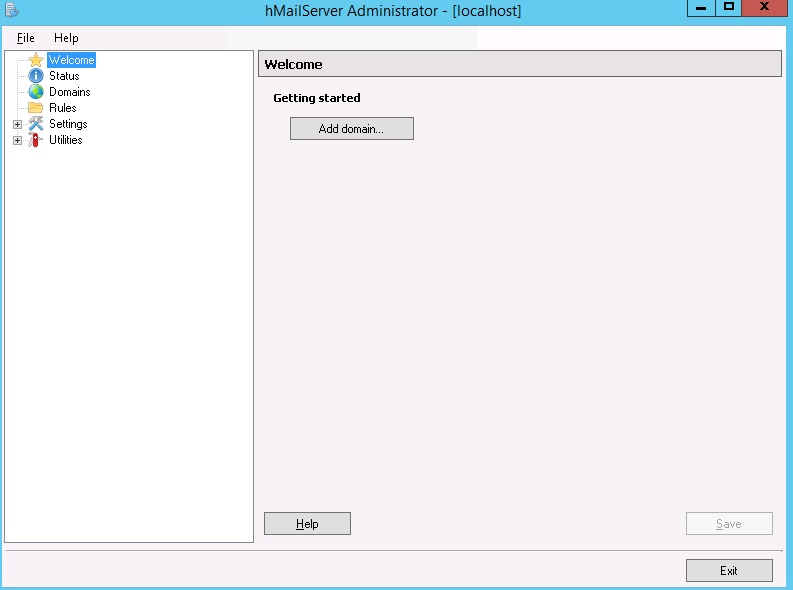
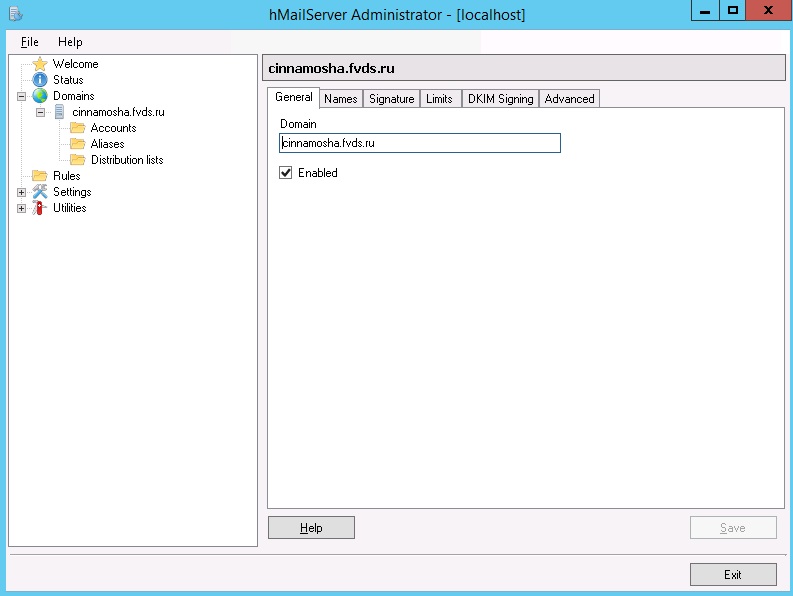
Выделяем домен и в разделе Accounts добавляем почтовый аккаунт
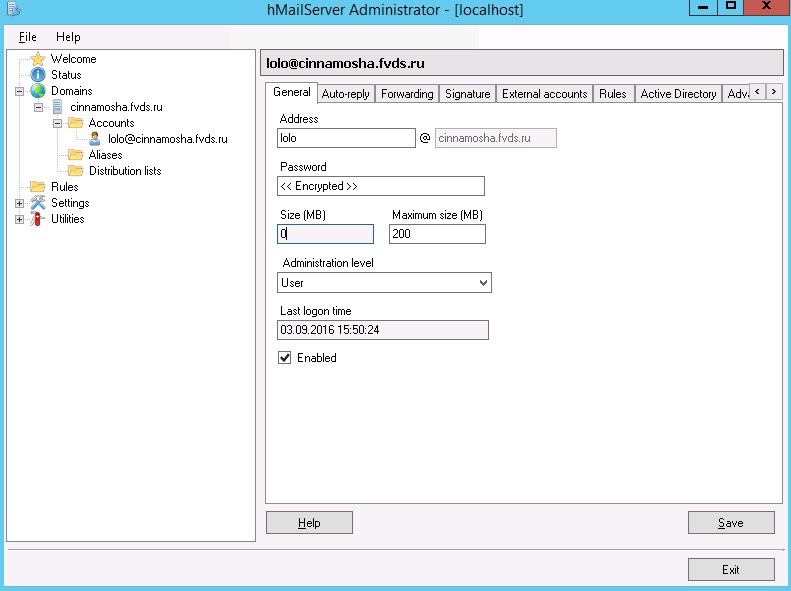
Данных настроек уже достаточно для того, чтобы пользоваться почтой.
Описание настроек почтового сервера hMailServer
Status
В разделе Status-Server мы можем увидеть текущий статус сервера, посмотреть версию сервера и тип используемого сервера баз данных. Так же там отображаются ошибки конфигурации.
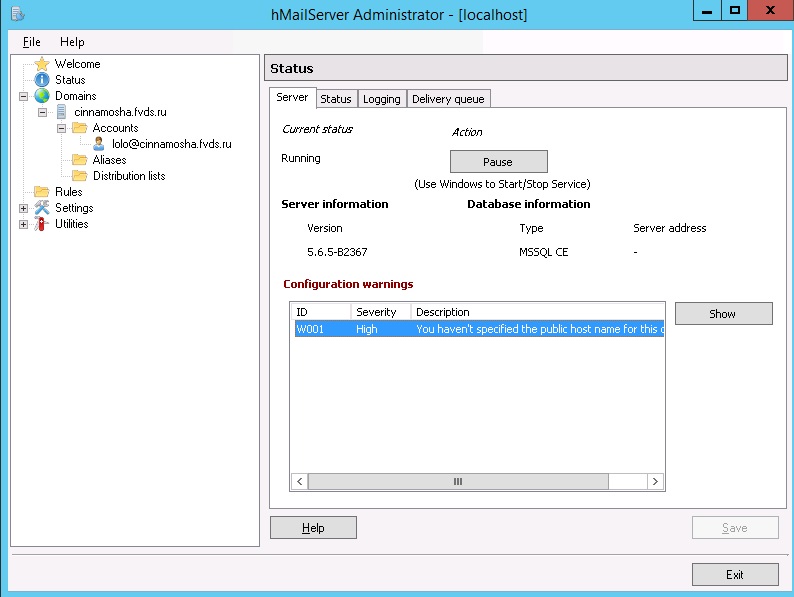
В разделе Status-Status собрана статистика сервера, uptime сервера, количество обработанных писем, обнаруженных вирусов и спам-сообщений. Так же в этом разделе отображается количество активных SMTP, POP3, IMAP-сессий.
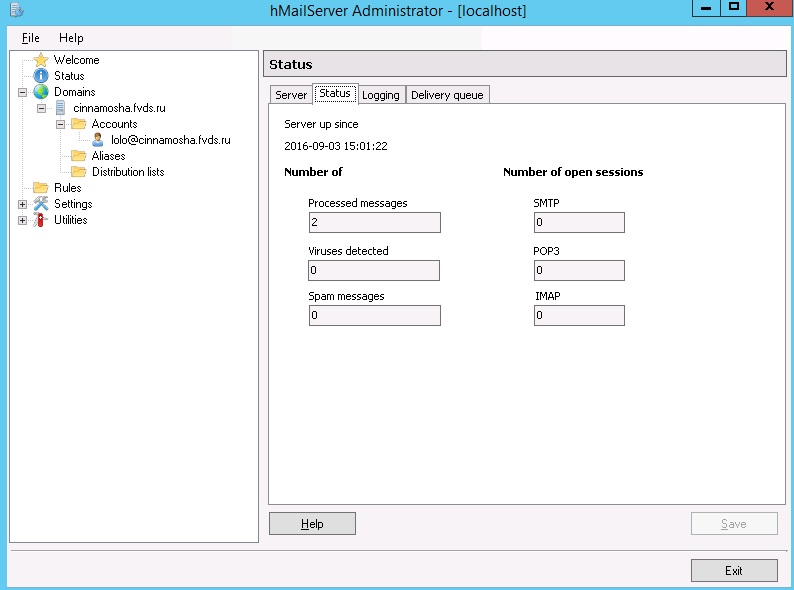
В разделе Status-Logging можно включить логирование и в прямом “эфире” наблюдать подключения к почтовому серверу. В разделе Status-Delivery Queue находится почтовая очередь, в этом же разделе почтовую очередь можно очистить.
Domains
В разделе Domains можно удалять, добавлять, редактировать настройки домена. Рассмотрим подробнее настройки домена.
В разделе General можно включать/выключать почтовый домен. В разделе Names можно добавить alias для почтового домена. В разделе Signatures можно добавить подпись для писем, отправляемых с ящиков указанного почтового домена. Можно определить условия использования подписи:
- Для всех ящиков, у которых нет подписи
- Перезаписывать подпись почтового ящика
- Добавлять подпись к подписи почтового ящика
Можно добавить текстовую и/или html-подпись.
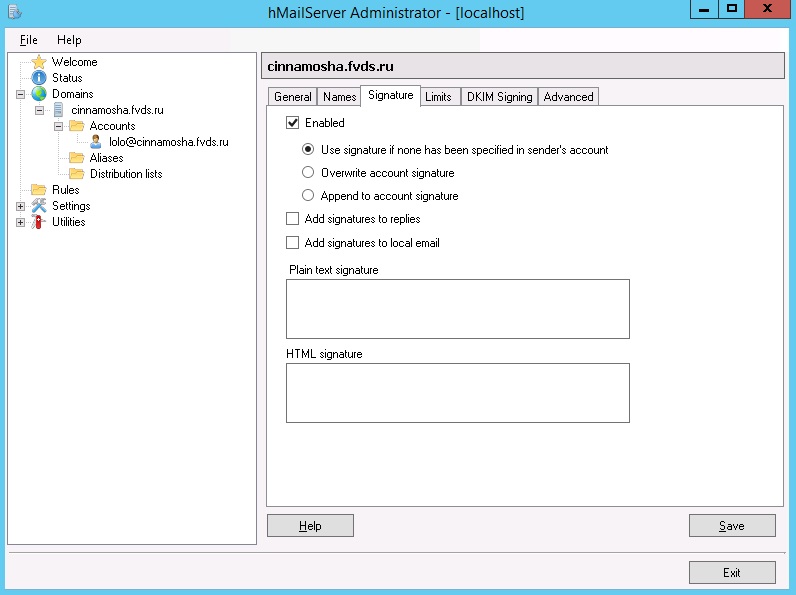
В разделе Limits устанавливаются лимиты. Maximum Size (Mb) — устанавливает лимит по размеру на все почтовые сообщения во всех почтовых ящиках домена. Maximum message size (Kb) — если значение задано, то hMailServer будет отвергать сообщения больше указанного значения. Если параметр не задан, то будет использоваться значение, указанное в настройках SMTP. Max size of accounts (Mb) — если значение задано, то администратор не сможет добавлять аккаунты с общим объемом, превышающим значение. Так же в этом разделе можно настроить максимальное количество аккаунтов, алиасов и списков рассылок.
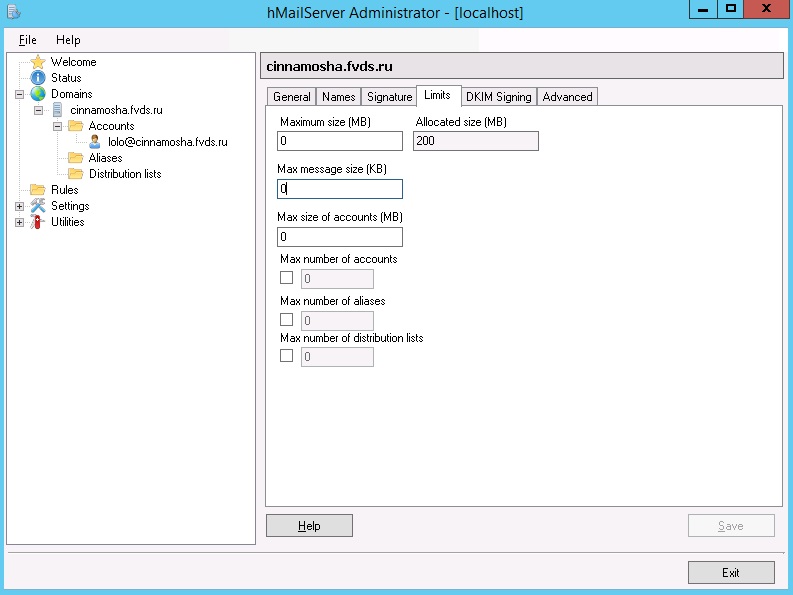
В разделе DKIM Signing можно настроить DKIM-подпись. Для формирования подписи и ключа рекомендую воспользоваться ресурсом dkim-wizzard В Pivate key file указываем файл с приватным ключом. В пункте Selector указываем селектор, который должен соответствовать записи в DNS. Например, если ваша запись DNS называется myselector._domainkey.example.net, вы должны ввести «myselector» в качестве селектора (без кавычек).
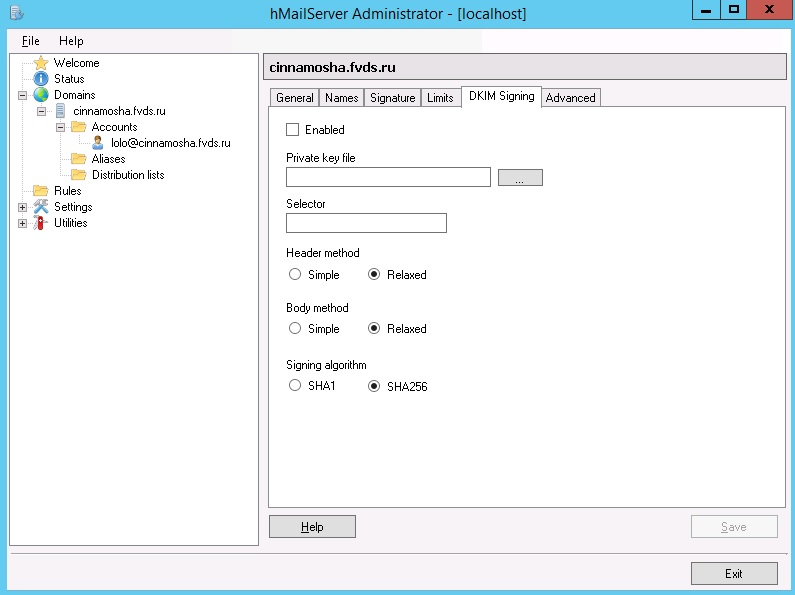
В разделе Advanced можно настроить адрес для пересылки почты, которая присылается на все несуществующие почтовые ящики, включить, так называемый “Plus addressing” и указать для него символ. Можно включить/выключить greylisting.
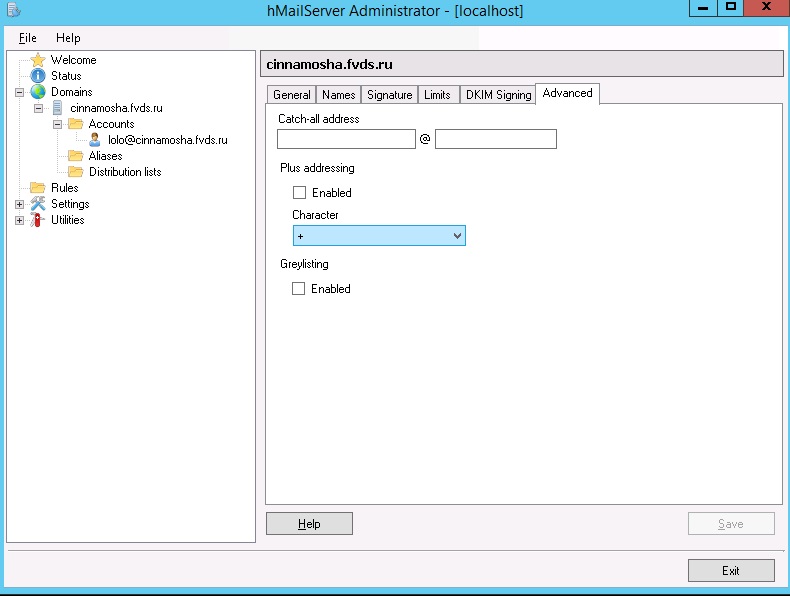
В разделе Domains-Accounts производятся настройки каждого конкретного почтового ящика. На вкладке General находятся главные настройки аккаунта. Адрес, пароль и размер почтового ящика. Также можно указать уровень доступа пользователя к серверу:
- User- может менять настройки аккаунта, например пароль.
- Domain — пользователь может изменять базовые настройки домена и пользователей в домене. Может добавлять пользователей, алиасы, листы рассылок, удалять объекты, увеличивать лимиты аккаунтов.
- Server — пользователь может менять настройки сервера и всех доменов в нем.
Дата последней авторизации в аккаунте, если пользователь никогда не авторизовался, то будет показана дата создания аккаунта. Также на вкладке General можно включить/выключить аккаунт.
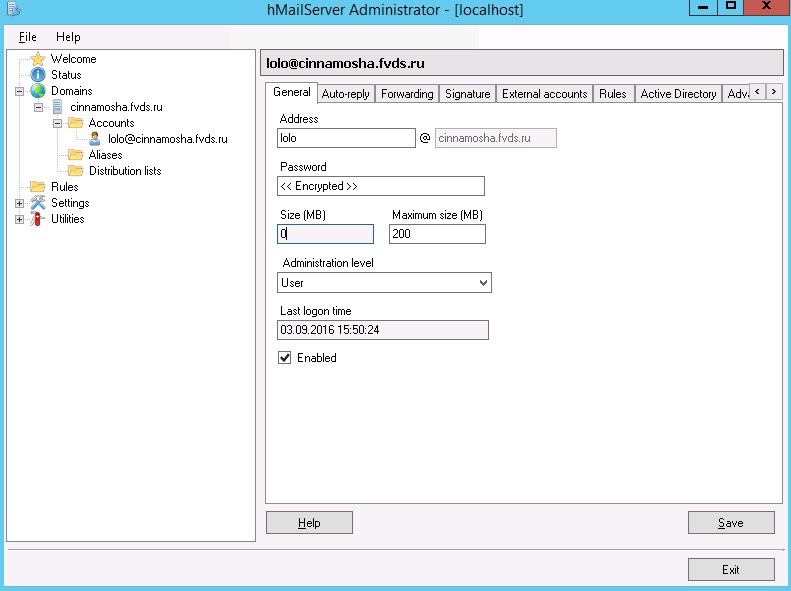
На вкладке Auto-reply можно настроить автоответчик, указать тему и сообщение автоответчика, а также дату, до которой автоответчик включен.
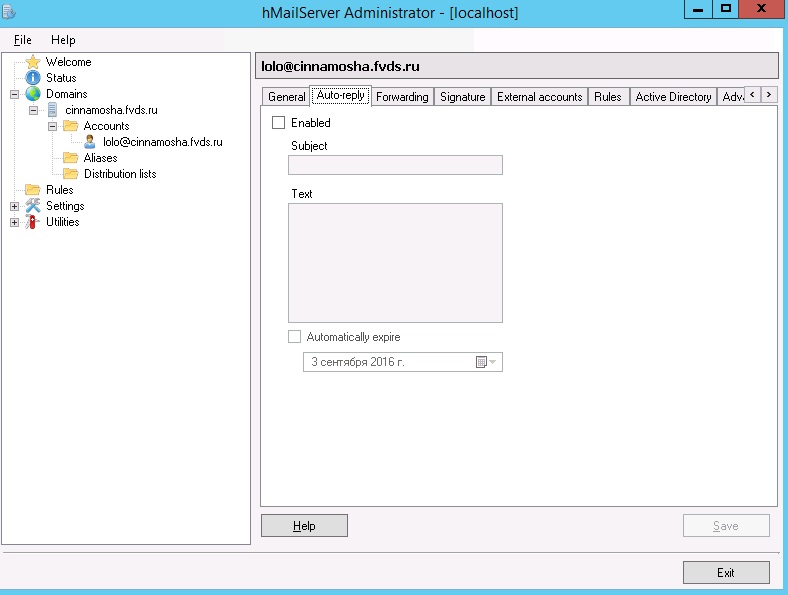
Во вкладке Forwarding можно настроить адрес для пересылки почты. Во вкладке Signature настраивается подпись для аккаунта, так же как и для домена, можно настроить txt и html-подпись. Во вкладке External accounts можно настроить hMailServer для скачивания почты с других почтовых серверов, используя протокол POP3, после того, как сообщение будет скачано, к нему будут применены все настройки сервера, после этого сообщение будет доставлено в локальный аккаунт. Во вкладке Rules настраиваются правила, которые работают так же как глобальные правила, но применяются только к сообщениям. Подробнее смотрите раздел Rules. Во вкладке Active Directory можно подключить аккаунт Active Directory. Когда пользователь подключится к серверу hMailServer, будет использовать Active Directory для валидации пароля пользователя. Во вкладке Advanced можно указать Имя и Фамилию пользователя (эти данные не используются hMailServer). Можно отредактировать IMAP-папки, очистить содержимое всех IMAP-папок.
Во вкладке Domains-Aliases настраиваются алиасы для почтовых ящиков.
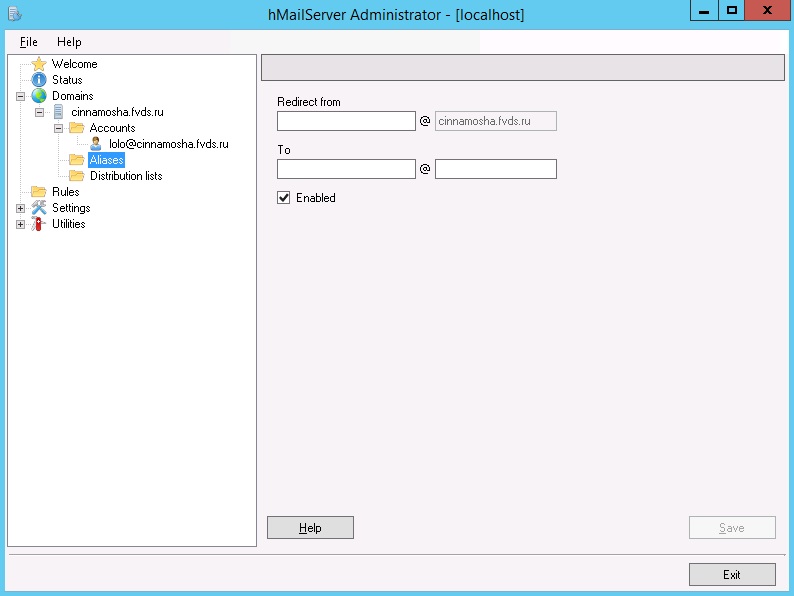
В Domains — Distribution lists производится настройка списка рассылки. Address — адрес рассылки, сообщения, посланные на этот адрес, будут пересланы всем в списке рассылки. Существует 3 режима:
- Public — любой может слать письма.
- Membership — только члены списка могут спать письма.
- Announcements — сообщения могут отправляться только с определенного почтового ящика.
Require SMTP Authentication — если установлен этот флаг, то hMailServer потребует аутентификации SMTP для доставки по списку рассылки. Если выбран этот параметр , только пользователи с учетными записями на сервере будут иметь возможность отправлять электронную почту в список рассылки. На вкладке Members можно добавлять почтовые адреса. Поддерживается добавление адресов из hMailServer (Select…) и импорт из текстового файла (Import…).
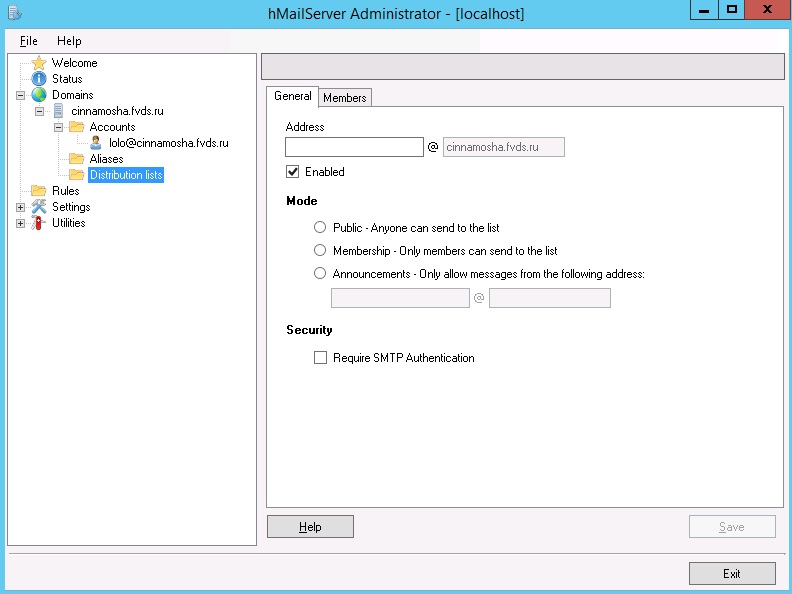
Rules
В разделе Rules можно включить правила, основанные на содержимом письма, например, можно удалять письма с определенной строкой, или пересылать письма больше определенного размера. Каждое правило имеет критерий и действие. Когда вы создаете правило, вы добавляете критерий, который определяет к какому сообщению будет применено правило. Например, можно добавить критерий, который будет действовать на письма с определенным Message-ID-header. После добавления критерия, добавляем действие. Действие описывает, что должен делать hMailServer с сообщением, если оно соответствует критерию. Например, можно переслать, удалить сообщение или поместить его в определенную папку.
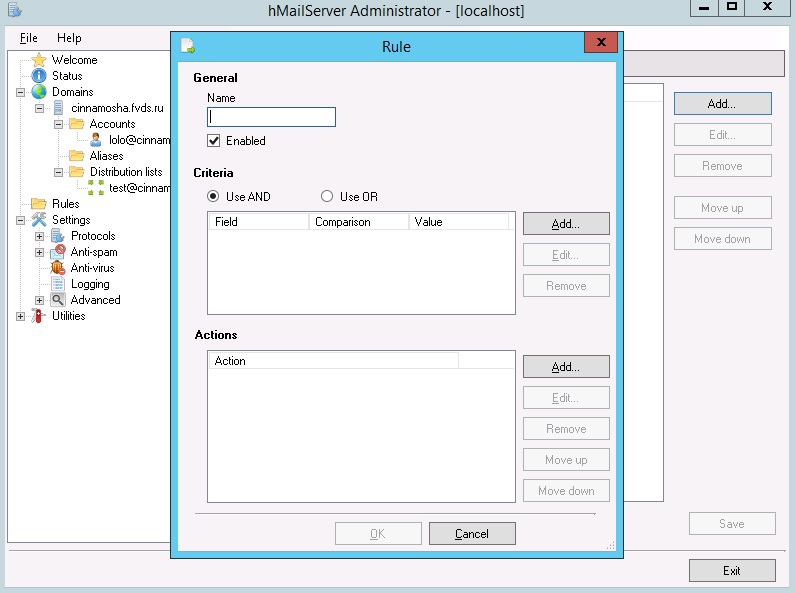
Settings
В разделе Settings производятся настройки протоколов. Можно настроить антиспам, антивирус (Clamav, требуется дополнительная установка), включить логирование. В Settings-Advanced производятся настройки Auto-ban, SSL-сертификата, портов и Ip-адресов почтового сервера.
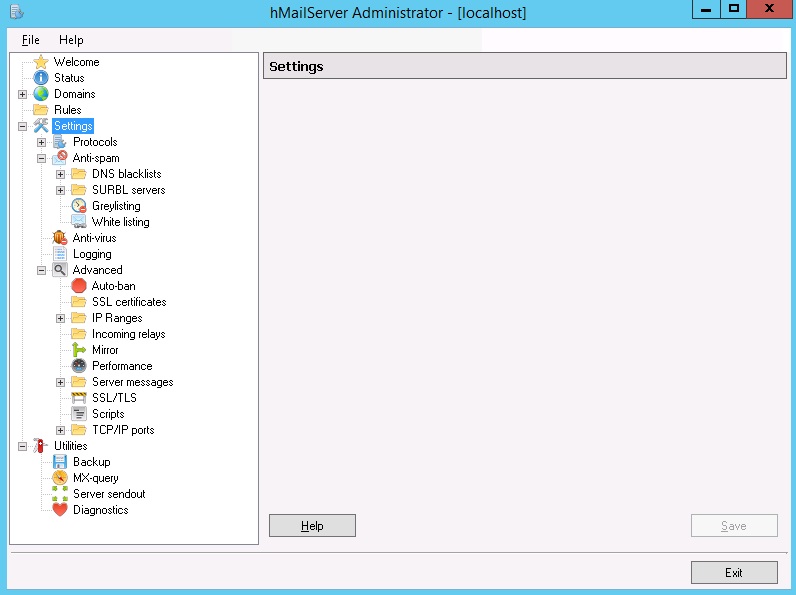
Utilities
В разделе Backup можно сделать бэкап настроек, доменов, сообщений, также там указан скрипт, который можно добавить в ежедневное задание. В этом разделе также можно восстановить данные из бэкапа. В разделе MX-query можно произвести диагностику MX-записи почтового сервера (аналог dig MX) В разделе Server sendout можно отправить сообщение на локальный почтовый адрес. Diagnostics — еще один инструмент диагностики, проверяет подключение по 25 порту, MX-записи домена.



